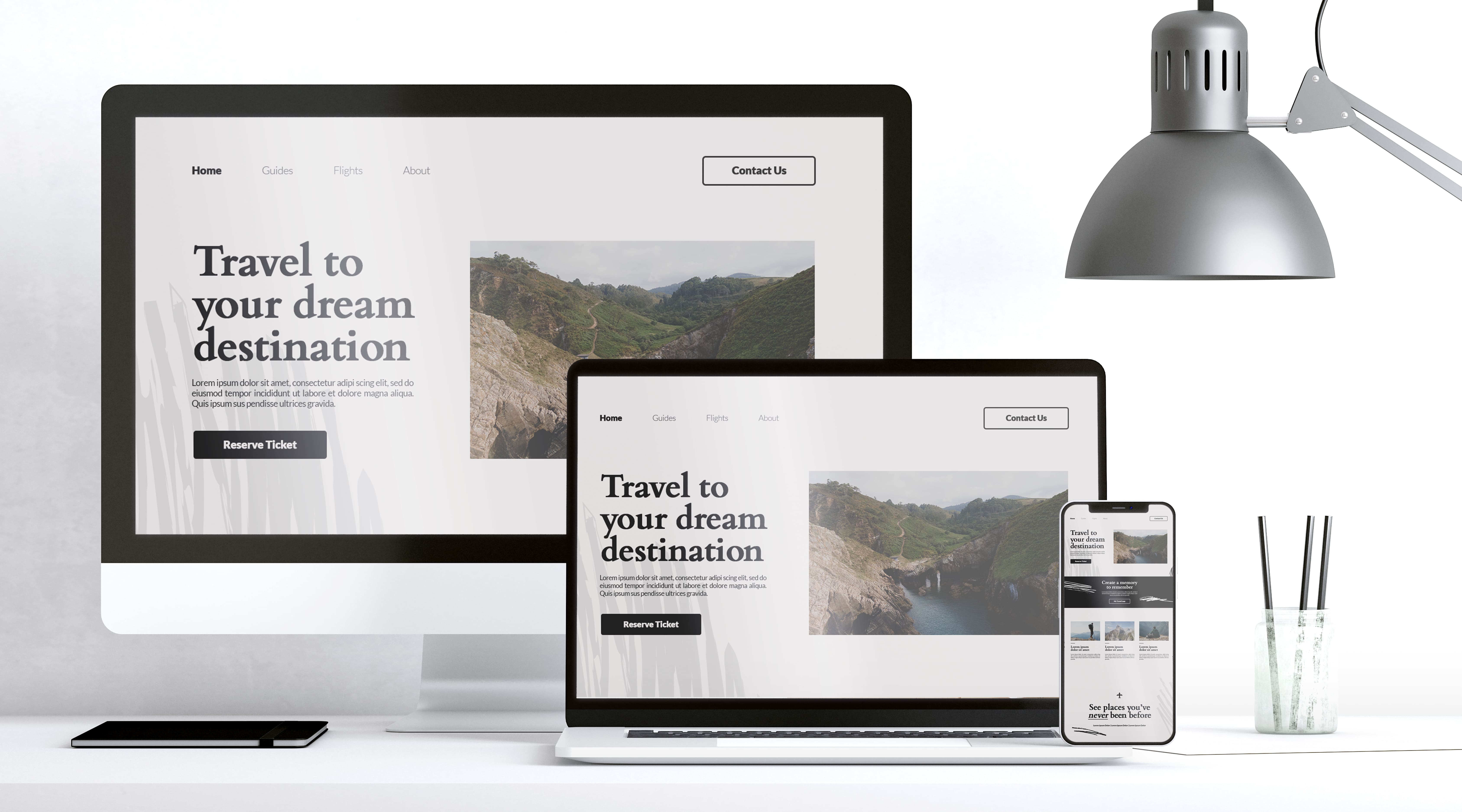Website toko online kini jadi salah satu elemen penting yang harus dibuat ketika hendak memulai sebuah bisnis. Penjualan melalui website toko online atau e-commerce dinilai lebih efektif dan efisien dibanding toko fisik.
Anda perlu membuat website toko online semenarik mungkin untuk mengundang banyak pengunjung dan calon pelanggan. Tampilan website yang menarik dan mudah dipahami membuat orang-orang lebih tertarik dan nyaman untuk membeli produk lewat platform tersebut.
Dalam artikel ini akan dibahas cara membuat website untuk bisnis online Anda hanya dalam beberapa langkah. Yuk, simak selengkapnya di bawah ini!
Cara Membuat Website Toko Online
Kebanyakan orang menganggap membuat website toko online merupakan hal yang sulit dan membutuhkan keahlian khusus. Nyatanya, Anda tidak perlu mempelajari bidang IT dan website untuk bisa membuat website toko online sendiri.
Salah satu platform Content Management System (CMS) yang banyak digunakan untuk mengelola dan memanajemen website adalah WordPress. CMS ini memudahkan Anda membuat sebuah website tanpa harus menguasai coding dan pemrograman, sehingga sangat cocok untuk pemula.
Yuk, langsung saja kita bahas cara mudah membuat website toko online dengan WordPress di bawah ini.
1. Buat Hosting dan Domain
Hal pertama yang harus dilakukan untuk membuat website toko online adalah mendapatkan hosting dan domain. Hosting adalah tempat untuk menyimpan data sehingga website Anda bisa diakses di internet. Sedangkan domain adalah nama atau alamat yang diketikkan di pencarian saat ingin mengunjungi website.
Agar lebih mudah dan praktis, Anda bisa membeli hosting dan domain di jasa pembuatan website yang saat ini banyak tersedia.
2. Install WordPress
Langkah selanjutnya setelah Anda mempunyai hosting dan domain adalah menginstall WordPress. WordPress ini akan menjadi platform dasar untuk Anda dapat mengelola dan memanajemen website toko online.
Ada banyak metode yang bisa digunakan untuk menginstall WordPress. Salah satu contoh installer otomatis yang banyak digunakan dalam menginstall WordPress untuk cPanel, Plesk, DirectAdmin, InterWorx, dan H-Sphere adalah Softaculous.
Berikut tutorial install WordPress dengan Softaculous jika Anda menggunakan cPanel.
- Login ke akun web hosting ke cPanel dengan mengetik domain website Anda kemudian di akhir di tambah format “/cpanel”. (contoh: domainkamu.com/cpanel).
- Buka Softaculous App Installer.
- Pilih install now.
- Setelah terinstall, klik WordPress.
- Klik install now untuk WordPress.
- Sebelum menginstall WordPress, Anda bisa mengisi site name, site description, admin username, password, email, hingga bahasa yang ingin Anda gunakan dalam website.
- Jika semua formulir sudah terisi, klik install di bagian bawah dan instalasi selesai.
3. Setting Website Lebih Sempurna
Meski website toko online Anda sudah dibuat nama dan deskripsinya saat proses instalasi, namun saat dibuka kadang tampilan website-nya masih belum sempurna dan butuh konfigurasi. Berikut cara menyempurnakan website:
- Login website Anda melalui dashboard WordPress.
- Klik fitur settings, kemudian klik general.
- Di bagian site title, masukkan nama toko online Anda. Kemudian pada bagian tagline, isi deskripsi singkat tentang toko Anda.
- Jika sudah mantap, simpan perubahan dengan meng-klik save changes.
4. Atur Tampilan Tema Website
Buat tema website toko Anda semenarik mungkin untuk mencuri perhatian pengunjung. Anda bisa mengatur tema website dengan design kustomisasi yang telah disediakan WordPress, ada yang gratis hingga berbayar. Begini caranya untuk mengubah tema atau template website.
- Cari tema yang ingin Anda pakai untuk website. Mencari tema pada WordPress dapat dilakukan dengan meng-klik menu appearance, kemudian pilih opsi themes.
- Kemudian klik add new theme untuk menambahkan tema baru.
- Anda bisa memilih tema secara manual pada laman tersebut, atau dapat langsung menuliskan nama tema pada kolom pencarian.
- Klik install pada tema yang dipilih, dan tampilan tema website Anda akan berubah.
5. Pasang Plugin WooCommerce
Untuk lebih memantapkan website Anda sebagai website e-commerce, Anda bisa menginstall plugin WooCommerce pada. WooCommerce merupakan plugin yang menyediakan fitur lengkap untuk mendukung website toko online.
Fitur-fitur tersebut seperti fitur pencarian produk, keranjang, metode pembayaran, dan lain sebagainya. Plusnya, plugin ini bisa diinstall secara gratis. Begini cara menginstall WooCommerce untuk website Anda.
- Login website Anda melalui dashboard WordPress.
- Klik menu, kemudian klik plugin.
- Klik add new untuk menambah plugin baru.
- Tulis WooCommerce pada kolom pencarian.
- Install WooCommerce.
- Jika sudah terinstall, Anda tinggal mengaktifkannya dengan mengklik activate.
6. Setting WooCommerce
Anda bisa menyempurnakan plugin WooCommerce dengan melakukan setting pada fitur-fiturnya. Melakukan setting WooCommerce dapat dilakukan dengan meng-klik menu WooCommerce > settings.
Ada banyak fitur yang biasa Anda atur dalam plugin ini. Berikut beberapa tips tentang fitur-fitur WooCommerce apa saja yang mesti diatur.
- Tab General: Dalam tab ini Anda bisa mengatur base location dan selling location, hingga mata uang yang ingin digunakan dalam transaksi toko di menu currency options.
- Tab Products: Tab ini berisi pengaturan yang berkaitan dengan produk, seperti berat dan ukuran produk, review dan rating dari pembeli, stok hingga dapat mengatur produk apa saja yang fotonya dapat di-download.
- Tab Shipping: Pada tab ini Anda bisa mengaktifkan fitur kalkulasi ongkir yang harus dibayar pembeli. Caranya dengan mengklik enable the shipping calculator on the cart page. Metode pembayaran yang ingin Anda sediakan juga dapat diatur.
- Tab Account & Privacy: Sesuai namanya, tab ini mengatur mengenai akun dan privasi. Anda bisa mengubah kata sandi, mengatur produk yang di-checkout, menghapus akun hingga menghapus data pribadi.
- Tab Emails: Dalam tab emails, Anda bisa mengecek dan mengelola email yang masuk ke customer dan admin.
7. Isi Etalase Produk
Website toko online Anda hampir jadi, di tahap ini Anda sudah mulai meng-upload foto-foto produk yang hendak dijual. Untuk lebih jelasnya, begini cara mengisi katalog produk pada website toko online.
- Pada dashboard WordPress, klik tab product kemudian klik add new.
- Masukkan nama dan deksripsi tentang produk yang Anda jual.
- Tersedia menu product categories, di bagian tersebut Anda bisa menambahkan kategori produk dengan mengklik +add new category. Memasukkan kategori produk memudahkan calon pembeli yang ingin mencari produk berdasarkan kategori.
- Sertakan harga jual produk di bagian product data.
- Pada kolom SKU, Anda bisa mengklik inventory untuk memberi kode barang agar mudah dicari di kolom pencarian. Untuk memasukkan informasi mengenai jumlah stok barang, beri ceklis pada bagian enable stock dan isi stok yang tersedia pada kolom stock quantity.
- Beri informasi lengkap mengenai ukuran dan berat produk di bagian shipping.
- Masukkan deskripsi singkat tentang produk di bagian product short description.
- Selanjutnya Anda tinggal mengunggah foto produk dengan mengklik set product image. Jika Anda ingin memasukkan lebih dari satu foto, klik add product gallery images.
- Terakhir, klik publish dan produk Anda siap dipasarkan di website toko online.
8. Tambahkan Plugin Payment Gateway
Agar website toko online-mu lebih sempurna dengan sistem pembayaran yang lebih mudah, Anda bisa menambahkan plugin payment gateway. Payment gateway adalah adalah teknologi finansial yang digunakan untuk mengatur transaksi di website toko online.
Salah satu plugin payment gateway yang banyak digunakan adalah TriPay Payment Gateway. Berikut tutorial cara memasang TriPay Payment Gateway di website toko online Anda.
- Login website Anda menggunakan dashboard WordPress.
- Klik menu plugin kemudian klik add new.
- Ketik “TriPay Payment Gateway” di kolom pencarian.
- Klik install now.
- Klik activate untuk mengaktifkan plugin.
Setelah plugin payment gateway terinstall, Anda bisa langsung menghubungkannya dengan WooCommerce.
- Klik menu WooCommerce pada dashboard WordPress Anda.
- Klik settings, kemudian klik TriPay Global Configuration.
- Setelah itu Anda tinggal mengisi form yang disediakan.
- Jika sudah selesai, klik tab payments.
- Akan muncul pilihan TriPay Payment sebagai metode pembayaran, klik enabled untuk mengaktifkannya.
- Selanjutnya isi form yang tersedia klik save changes, dan plugin payment gateway Anda sudah terpasang.
Tips Buat Website Toko Online yang Menarik
Jika sebelumnya telah dibahas tentang cara mudah membuat website toko online, hal lain yang perlu Anda pahami adalah bagaimana mengelola website tersebut. Punya website untuk toko online saja tidak cukup, pastikan website Anda mudah diakses dan memiliki tampilan user friendly.
Simak tips berikut untuk membuat website toko online Anda lebih menarik.
1. Buat Tampilan Website yang Cocok untuk Semua Device
Berselancar di internet saat ini lebih banyak dilakukan di perangkat mobile dibanding komputer. Oleh karena itu, penting bagi Anda membuat website toko online yang tampilannya juga ramah bagi pengguna bagi pengguna smartphone.
Website yang mobile friendly juga meningkatkan peluang di mesin pencarian. Google sendiri lebih mengutamakan website yang mobile friendly untuk muncul di hasil pencarian teratas.
2. Buat Website User Friendly
Selain mobile friendly, website toko online juga harus user friendly. Buat tampilan website yang menarik di mata namun tetap mudah untuk dimengerti. Di dalam website, buatlah menu dan navigasi yang mudah dipahami dan mudah diakses pengunjung.
Dengan begitu calon pelanggan dapat dengan mudah mencari dan menemukan produk yang mereka mau.
3. Unggah Foto Produk dengan Kualitas HD
Salah satu hal yang dipertimbangkan seseorang saat belanja online adalah foto produknya. Foto produk dengan kualitas jernih lebih membuat calon pembeli tertarik dan percaya untuk membeli.
Unggah foto produk dengan kualitas tinggi dan se-detail mungkin. Unggah lebih dari satu foto yang terdiri dari berbagai angle produk. Hal ini membantu calon pembeli untuk mengetahui kualitas dan fitur produk secara lebih rinci.
4. Promosi di Media Sosial
Anda bisa menggunakan sosial media untuk mempromosikan website toko online. Instagram, Twitter, dan Facebook yang punya jutaan pengguna bisa jadi sasaran empuk untuk promosikan website toko online Anda.
5. Pasang Iklan Digital
Tips selanjutnya untuk membuat website toko online Anda punya banyak pengunjung adalah mengiklankannya secara online. Anda dapat memasang iklan di Google Ads atau Facebook Ads. Iklan online dapat berpengaruh terhadap kunjungan website Anda, hal ini karena saat orang tertarik dan mengklik iklan tersebut dapat langsung terhubung ke website toko online Anda.
6. SEO Friendly
Tips terakhir dan paling penting, membuat website yang sesuai standar SEO dapat meningkatkan peluang untuk dikunjungi lebih besar. Dengan SEO, Anda bisa meningkatkan visibilitas dan menempatkan website di hasil pencarian teratas.
Beberapa hal yang bisa Anda lakukan agar website toko online Anda SEO friendly antara lain:
- Buat nama website atau domain yang mudah diingat dan relevan dengan bisnis Anda.
- Pastikan website Anda terperinci mudah dikategorikan oleh Google.
- Masukkan konten yang berkualitas dalam website Anda. Pastikan konten tersebut relevan dengan bisnis Anda.
- Pastikan website punya kecepatan internet yang baik.
- Anda dapat menggunakan beberapa tool gratis tambahan untuk mengoptimasi SEO. Salah satunya Google Search Console, yang bisa memberi Anda saran untuk membuat website Anda lebih SEO friendly.
Maksimalkan Performa Website Toko Online
Dari artikel di atas, dapat disimpulkan bahwa mensukseskan sebuah bisnis lewat platform website toko online bukanlah hal yang mudah. Perlu strategi yang jitu untuk memaksimalkan performa website tersebut.
Anda dapat mempercayakan tim profesional seperti BigEvo untuk merancang hingga mengelola website toko online Anda. BigEvo merupakan digital agency profesional yang sudah berpengalaman membantu perusahaan mengembangkan bisnisnya dalam bidang digital marketing.
Ada banyak layanan digital yang bisa Anda nikmati di BigEvo untuk mengoptimalkan bisnis Anda. Layanan tersebut antara lain seperti Web Development, SEO Management, Digital Advertising, dan masih banyak lainnya.
Konsultasikan layanan digital yang dibutuhkan bisnis Anda dengan menghubungi email tim@bigevo.com, atau melalui nomor WhatsApp yang tertera di bawah artikel ini. BigEvo, your trusted digital agency.